6. 難しい問題¶
AndroidにはOSの仕様やOSが提供する機能の仕様上、アプリの実装でセキュリティを担保するのが困難な問題が存在する。これらの機能は悪意を持った第三者に悪用されたり、ユーザーが注意せずに利用したりすることで、情報漏洩を始めセキュリティ上の問題に繋がってしまう危険性を常に抱えている。この章ではそのような機能に対して、開発者が取りうるリスク削減策などを提示しながら注意喚起が必要な話題を記事として取り上げる。
6.1. Clipboardから情報漏洩する危険性¶
コピー&ペーストはユーザーが普段から何気なく使っている機能であろう。例えば、この機能を使って、メールやWebページで気になった情報や忘れたら困る情報をメモ帳に残しておいたり、設定したパスワードを忘れないようにメモ帳に保存しておき、必要な時にコピー&ペーストして使うというユーザーは少なからず存在する。これらは一見何気ない行為であるが、実はユーザーの扱う情報が盗まれるという危険が潜んでいる。
これにはAndroidのコピー&ペーストの仕組みが関係している。ユーザーやアプリによってコピーされた情報は、一旦Clipboardと呼ばれるバッファに格納される。ユーザーやアプリによってペーストされたときに、このClipboardの内容が各アプリに再配布されるわけである。このClipboardに情報漏洩に結び付く危険性がある。Android端末の仕様では、Clipboardの実体は端末に1つであり、ClipboardManagerを利用することで、どのアプリからでも常時Clipboardの中身が取得できるようになっているからである。このことは、ユーザーがコピー・カットした情報は全て悪意あるアプリに対して筒抜けになることを意味している。
よって、アプリ開発者は、このAndroidの仕様を考慮しながら情報漏洩の可能性を最小限に抑える対策を講じなくてはならない。
6.1.1. サンプルコード¶
Clipboardから情報漏洩する可能性を抑える対策には、大きく分けて次の2つが考えられる。
(1) 他アプリから自アプリへコピーする際の対策
(2) 自アプリから他アプリへコピーする際の対策
最初に、1.について説明する。ここでは、ユーザーがメモ帳やWebブラウザ、メーラーアプリなど他アプリから文字列をコピーし、それを自アプリのEditTextに貼り付けるシナリオを想定している。結論だけを言ってしまうと、このシナリオでコピー・カットによってセンシティブな情報が漏洩してしまうことを防ぐ根本的な対策は存在しない。第三者アプリのコピー機能を制御するような機能がAndroidにはないからだ。
よって、1.についてはセンシティブな情報をコピー・カットする危険性をユーザーに説明し、行為自体を減らしていく啓発活動を継続的に行っていくしか対策はない。
次に、2.を説明する。ここでは、自アプリが表示している情報がユーザーによってコピーされるシナリオを想定する。この場合、漏洩に対する確実な対策は、View(TextView, EditTextなど)からのコピー・カットを禁止にすることである。個人情報などセンシティブな情報が入力あるいは出力されるViewにコピー・カット機能がなければ、自アプリからのClipboardを介した情報の漏洩もないからだ。
コピー・カットを禁止する方法はいくつか考えられるが、ここでは、実装が簡単でかつ効果のある方法として、Viewの長押し無効化の方法と文字列選択時のメニューからコピー・カットの項目を削除する方法を扱う。
対策要否は、図 6.1.1 の判定フローによって判定することができる。図 6.1.1 において、入力タイプ(Input Type)がPassword属性に固定されているとは、入力タイプ(Input Type)がアプリの実行時に常に下記のいずれかであることを指す。この場合は、デフォルトでコピー・カットが禁止されているので、特に対策する必要はない。
- InputType.TYPE_CLASS_TEXT | InputType.TYPE_TEXT_VARIATION_PASSWORD
- InputType.TYPE_CLASS_TEXT | InputType.TYPE_TEXT_VARIATION_WEB_PASSWORD
- InputType.TYPE_CLASS_NUMBER | InputType.TYPE_NUMBER_VARIATION_PASSWORD
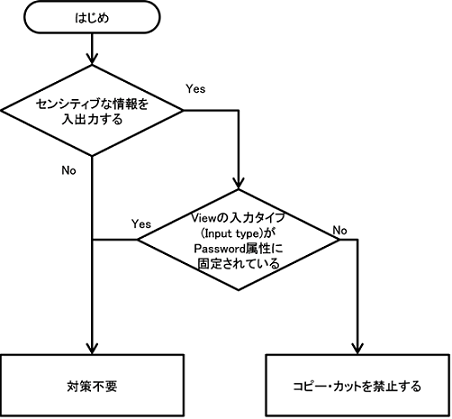
図 6.1.1 対策要否の判定フロー
以下で、それぞれの対策の詳細を説明し、サンプルコードを示す。
6.1.1.1. 文字列選択時のメニューからコピー・カットを削除する¶
TextView.setCustomSelectionActionModeCallback()メソッドによって、文字列選択時のメニューをカスタマイズできる。これを用いて、文字列選択時のメニューからコピー・カットのアイテムを削除すれば、ユーザーが文字列をコピー・カットすることはできなくなる。
以下、EditTextの文字列選択時のメニューからコピー・カットの項目を削除するサンプルコードを示す。
ポイント:
- 文字列選択時のメニューからandroid.R.id.copyを削除する。
- 文字列選択時のメニューからandroid.R.id.cutを削除する。
UncopyableActivity.java
/*
* Copyright (C) 2012-2021 Japan Smartphone Security Association
*
* Licensed under the Apache License, Version 2.0 (the "License");
* you may not use this file except in compliance with the License.
* You may obtain a copy of the License at
*
* http://www.apache.org/licenses/LICENSE-2.0
*
* Unless required by applicable law or agreed to in writing, software
* distributed under the License is distributed on an "AS IS" BASIS,
* WITHOUT WARRANTIES OR CONDITIONS OF ANY KIND, either express or implied.
* See the License for the specific language governing permissions and
* limitations under the License.
*/
package org.jssec.android.clipboard.leakage;
import android.app.Activity;
import android.os.Bundle;
import androidx.core.app.NavUtils;
import android.view.ActionMode;
import android.view.Menu;
import android.view.MenuItem;
import android.widget.EditText;
public class UncopyableActivity extends Activity {
private EditText copyableEdit;
private EditText uncopyableEdit;
@Override
public void onCreate(Bundle savedInstanceState) {
super.onCreate(savedInstanceState);
setContentView(R.layout.uncopyable);
copyableEdit = (EditText) findViewById(R.id.copyable_edit);
uncopyableEdit = (EditText) findViewById(R.id.uncopyable_edit);
// setCustomSelectionActionModeCallbackメソッドにより、
// 文字列選択時のメニューをカスタマイズすることができる。
uncopyableEdit.setCustomSelectionActionModeCallback(actionModeCallback);
}
private ActionMode.Callback actionModeCallback = new ActionMode.Callback() {
public boolean onPrepareActionMode(ActionMode mode, Menu menu) {
return false;
}
public void onDestroyActionMode(ActionMode mode) {
}
public boolean onCreateActionMode(ActionMode mode, Menu menu) {
// ★ポイント1★ 文字列選択時のメニューからandroid.R.id.copyを削除する。
MenuItem itemCopy = menu.findItem(android.R.id.copy);
if (itemCopy != null) {
menu.removeItem(android.R.id.copy);
}
// ★ポイント2★ 文字列選択時のメニューからandroid.R.id.cut削除する。
MenuItem itemCut = menu.findItem(android.R.id.cut);
if (itemCut != null) {
menu.removeItem(android.R.id.cut);
}
return true;
}
public boolean onActionItemClicked(ActionMode mode, MenuItem item) {
return false;
}
};
@Override
public boolean onCreateOptionsMenu(Menu menu) {
getMenuInflater().inflate(R.menu.uncopyable, menu);
return true;
}
@Override
public boolean onOptionsItemSelected(MenuItem item) {
switch (item.getItemId()) {
case android.R.id.home:
NavUtils.navigateUpFromSameTask(this);
return true;
}
return super.onOptionsItemSelected(item);
}
}
6.1.1.2. Viewの長押し(Long Click)を無効にする¶
コピー・カットを禁止する方法は、Viewの長押し(Long Click)を無効にすることでも実現できる。Viewの長押し無効化はレイアウトのxmlファイルで指定することができる。
ポイント:
- コピー・カットを禁止するViewはandroid:longClickableをfalseにする。
unlongclickable.xml
<LinearLayout xmlns:android="http://schemas.android.com/apk/res/android"
xmlns:tools="http://schemas.android.com/tools"
android:layout_width="match_parent"
android:layout_height="match_parent"
android:orientation="vertical">
<TextView
android:layout_width="match_parent"
android:layout_height="wrap_content"
android:text="@string/unlongclickable_description" />
<!-- コピー・カットを禁止するEditText -->
<!-- ★ポイント1★ コピー・カットを禁止するViewはandroid:longClickableをfalseにする。 -->
<EditText
android:layout_width="match_parent"
android:layout_height="wrap_content"
android:longClickable="false"
android:hint="@string/unlongclickable_hint" />
</LinearLayout>
6.1.2. ルールブック¶
自アプリから他アプリへのセンシティブな情報のコピーが発生する可能性がある場合は、以下のルールを守ること。
6.1.2.1. Viewに表示されている文字列のコピー・カットを無効にする (必須)¶
アプリがセンシティブな情報を表示するViewを持っている場合、それがEditTextのようにコピー・カットが可能なViewならば、Clipboardを介してその情報が漏洩してしまう可能性がある。そのため、センシティブな情報を表示するViewはコピー・カットを無効にしておかなければならない。
コピー・カットを無効にする方法には、文字列選択時のメニューからコピー・カットの項目を削除する方法と、Viewの長押しを無効化する方法がある。
「6.1.3.1. ルール適用の際の注意」も参照のこと。
6.1.3. アドバンスト¶
6.1.3.1. ルール適用の際の注意¶
TextViewはデフォルトでは文字列選択不可であるため、通常は対策不要であるが、アプリの仕様によってはコピーを可能にする場合もある。TextView.setTextIsSelectable()メソッドを使うことで、文字列の選択可否とコピー可否を動的に設定することができる。TextViewをコピー可能とする場合は、そのTextViewにセンシティブな情報が表示される可能性がないかよく検討し、その可能性があるのであれば、コピー可にすべきでない。
また、「6.1.1. サンプルコード」の判定フローにも記載されているように、パスワードの入力を想定した入力タイプ(InputType.TYPE_CLASS_TEXT|InputType.TYPE_TEXT_VARIATION_PASSWORDなど)のEditTextについては、デフォルトで文字列のコピーが禁止されているため通常は対策不要である。しかし、「5.1.2.2. パスワードを平文表示するオプションを用意する (必須)」に記載したように「パスワードを平文表示する」オプションを用意している場合は、パスワード平文表示の際に入力タイプが変化し、コピー・カットが有効になってしまうので、同様の対策が必要である。
なお、ルールを適用する際には、ユーザビリティの面も考慮する必要があるだろう。例えば、ユーザーが自由にテキストを入力できるViewの場合、センシティブな情報が入力される「可能性がゼロでない」からといってコピー・カットを無効にしてしまったら、ユーザーの使い勝手が悪くなるだろう。もちろん、重要度の高い情報を入出力するViewやセンシティブな情報を単独で入力するようなViewにはルールを無条件で適用するべきであるが、それ以外のViewを扱う場合は、次のことを考慮しながら対応を考えると良い。
- センシティブな情報の入力や表示を行う専用のコンポーネントを用意できないか
- 連携先(ペースト先)アプリが分かっている場合は、他の方法で情報を送信できないか
- アプリでユーザーに入出力に関する注意喚起ができないか
- 本当にそのViewが必要か
Android OSのClipboardとClipboardManagerの仕様にセキュリティに対する考慮がされていないことが情報漏洩の可能性を生む根本的な要因ではあるが、アプリ開発者は、ユーザー保護やユーザビリティ、提供する機能など様々な観点からこうしたClipboardの仕様に対して対応し、質の高いアプリを作成する必要がある。
6.1.3.2. Clipboardに格納されている情報の操作¶
続く内容はAndroid 9以前の端末に適用される。Android 10からはユーザーのプライバシー保護のため、Clipboardの取得に制限がかけられたことで、Clipboardにアクセスするには、アプリがデフォルトのIMEであるか、フォーカスを持っている必要がある。サンプルプログラムの動作確認を行う場合、Android 9以前の端末で行うこと。 [1]
| [1] | https://developer.android.com/about/versions/10/privacy/changes |
「6.1. Clipboardから情報漏洩する危険性」で述べたように、ClipboardManagerを利用することでアプリからClipboardに格納された情報を操作することができる。また、ClipboardManagerの利用には特別なPermissionを設定する必要が無いため、アプリはユーザーに知られることなくClipboardManagerを利用できる。
Clipboardに格納されている情報(ClipDataと呼ぶ)は、ClipboardManager.getPrimaryClip()メソッドによって取得できる。タイミングに関しても、OnPrimaryClipChangedListenerを実装してClipboardManager.addPrimaryClipChangedListener()メソッドでClipboardManagerに登録すれば、ユーザーの操作などにより発生するコピー・カットの度にListenerが呼び出されるので、タイミングを逃すことなくClipDataを取得することができる。ここでListenerの呼び出しは、どのアプリでコピー・カットが発生したかに関係なく行われる。
以下、端末内でコピー・カットが発生する度にClipDataを取得し、Toastで表示するServiceのソースコードを示す。下記のような簡単なコードによりClipboardに格納された情報が筒抜けになってしまうことを実感していただきたい。アプリを実装する際は、少なくとも下記のコードによってセンシティブな情報が取得されてしまうことのないように注意する必要がある。
ClipboardListeningService.java
/*
* Copyright (C) 2012-2021 Japan Smartphone Security Association
*
* Licensed under the Apache License, Version 2.0 (the "License");
* you may not use this file except in compliance with the License.
* You may obtain a copy of the License at
*
* http://www.apache.org/licenses/LICENSE-2.0
*
* Unless required by applicable law or agreed to in writing, software
* distributed under the License is distributed on an "AS IS" BASIS,
* WITHOUT WARRANTIES OR CONDITIONS OF ANY KIND, either express or implied.
* See the License for the specific language governing permissions and
* limitations under the License.
*/
package org.jssec.android.clipboard;
import android.app.Service;
import android.content.ClipData;
import android.content.ClipboardManager;
import android.content.ClipboardManager.OnPrimaryClipChangedListener;
import android.content.Context;
import android.content.Intent;
import android.os.IBinder;
import android.util.Log;
import android.widget.Toast;
public class ClipboardListeningService extends Service {
private static final String TAG = "ClipboardListeningService";
private ClipboardManager mClipboardManager;
@Override
public IBinder onBind(Intent arg0) {
return null;
}
@Override
public void onCreate() {
super.onCreate();
mClipboardManager = (ClipboardManager) getSystemService(Context.CLIPBOARD_SERVICE);
if (mClipboardManager != null) {
mClipboardManager.addPrimaryClipChangedListener(clipListener);
} else {
Log.e(TAG, "ClipboardServiceの取得に失敗しました。サービスを終了します。");
this.stopSelf();
}
}
@Override
public void onDestroy() {
super.onDestroy();
if (mClipboardManager != null) {
mClipboardManager.removePrimaryClipChangedListener(clipListener);
}
}
private OnPrimaryClipChangedListener clipListener =new OnPrimaryClipChangedListener() {
public void onPrimaryClipChanged() {
if (mClipboardManager != null && mClipboardManager.hasPrimaryClip()) {
ClipData data = mClipboardManager.getPrimaryClip();
ClipData.Item item = data.getItemAt(0);
Toast
.makeText(
getApplicationContext(),
"コピーあるいはカットされた文字列:\n"
+ item.coerceToText(getApplicationContext()),
Toast.LENGTH_SHORT)
.show();
}
}
};
}
次に、上記ClipboardListeningServiceを利用するActivityのソースコードの例を示す。
ClipboardListeningActivity.java
/*
* Copyright (C) 2012-2021 Japan Smartphone Security Association
*
* Licensed under the Apache License, Version 2.0 (the "License");
* you may not use this file except in compliance with the License.
* You may obtain a copy of the License at
*
* http://www.apache.org/licenses/LICENSE-2.0
*
* Unless required by applicable law or agreed to in writing, software
* distributed under the License is distributed on an "AS IS" BASIS,
* WITHOUT WARRANTIES OR CONDITIONS OF ANY KIND, either express or implied.
* See the License for the specific language governing permissions and
* limitations under the License.
*/
package org.jssec.android.clipboard;
import android.app.Activity;
import android.content.ComponentName;
import android.content.Intent;
import android.os.Bundle;
import android.util.Log;
import android.view.View;
import android.widget.Toast;
public class ClipboardListeningActivity extends Activity {
private static final String TAG = "ClipboardListeningActivity";
@Override
public void onCreate(Bundle savedInstanceState) {
super.onCreate(savedInstanceState);
setContentView(R.layout.activity_clipboard_listening);
}
public void onClickStartService(View view) {
if (view.getId() != R.id.start_service_button) {
Log.w(TAG, "View IDが不正です");
} else {
ComponentName cn =
startService(new Intent(ClipboardListeningActivity.this,
ClipboardListeningService.class));
if (cn == null) {
Log.e(TAG, "サービスの起動に失敗しました");
Toast.makeText(this, "サービスの起動に失敗しました", Toast.LENGTH_SHORT).show();
}
}
}
public void onClickStopService(View view) {
if (view.getId() != R.id.stop_service_button) {
Log.w(TAG, "View IDが不正です");
} else {
stopService(new Intent(ClipboardListeningActivity.this,
ClipboardListeningService.class));
}
}
}
ここまでは、Clipboardに格納された情報を取得する方法について述べたが、ClipboardManager.setPrimaryClip()メソッドによって、Clipboardに新しく情報を格納することも可能である。
ただし、setPrimaryClip()はClipboardに格納されていた情報を上書きするので、ユーザーが予めコピー・カット操作により格納しておいた情報が失われる可能性がある点に注意が必要である。これらのメソッドを使用して独自のコピー機能あるいはカット機能を提供する場合は、必要に応じて、内容が改変される旨を警告するダイアログを表示するなど、Clipboardに格納されている内容がユーザーの意図しない内容に変更されることのないように設計・実装する必要がある。
6.1.3.3. Clipboardへのアクセス通知について¶
Android 12から、 別のアプリがClipboardに格納したデータをgetPrimaryClip()で取得すると、ユーザーにClipboardへのアクセスが行われたことを通知するToastメッセージが表示される。 通知メッセージは以下のテキストになる。
- 日本語の場合
MYAPPにクリップボードから貼り付けました
- 英語版の場合
MYAPP pasted from your clipboard
また、getPrimaryClipDescription()を使用した場合は、データのコピーは行われず、Toastメッセージも表示されない。getPrimaryClipDescription()で取得できる情報は、テキストがスタイル設定されたものかどうかの真偽値や、URLなどテキストの各種分類など、格納されたデータそのものの情報となる。